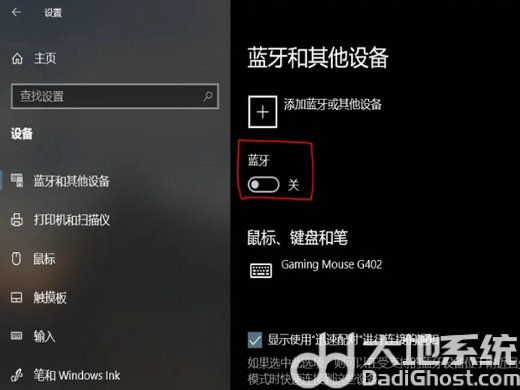蓝牙是一种无线技术,用户在电脑上开启蓝牙功能之后,就能实现文件的无线传输,那么windows10怎么打开蓝牙功能呢?操作方法非常简单,你需要先打开设置面板,点击设备进入,在左侧选择蓝牙和其他设备,之后就能在右侧界面中看到蓝牙,将它下方的开关打开即为打开蓝牙功能了。
windows10怎么打开蓝牙功能:
1、在win10电脑桌面左下角找到菜单选项,点击进入。
2、进入菜单页面之后,在左边栏有一个设置按钮,点击进入设置页面。
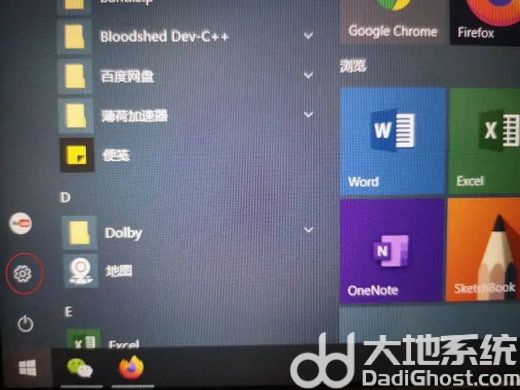
3、接着就会弹出一个会话框,即进入到win10 设置页面,找到“设备”选项,并点击。
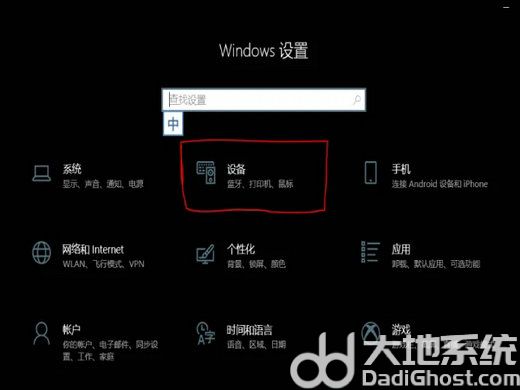
4、然后在左边菜单栏找到“蓝牙和其他设备”的选项,点击进入。

5、进入之后在会话框右边部分就出现“蓝牙”的选项,并且下方有一个开关模样的按钮,点击该按钮即打开了win10 的蓝牙设置。